Использование профилей подготовки приложений iOS, чтобы предотвратить истечение срока действия приложений
Введение
Бизнес-приложения Apple iOS/iPadOS, назначенные iPhone и iPads, создаются с включенным профилем подготовки и кодом, подписанным сертификатом. При запуске приложения iOS/iPadOS подтверждает целостность приложения iOS/iPadOS и применяет политики, определенные профилем подготовки. Выполняются следующие проверки:
- Целостность файлов установки — iOS/iPadOS сравнивает сведения о приложении с открытым ключом корпоративного сертификата подписи. Если они отличаются, содержимое приложения могло измениться, и приложение не может запускаться.
- Принудительное применение возможностей . iOS/iPadOS пытается принудительно применить возможности приложения из профиля подготовки предприятия (а не отдельных профилей подготовки разработчиков), которые находятся в файле установки приложения (IPA).
Корпоративный сертификат подписи, используемый для подписывания приложений, обычно длится три года. Однако срок действия профиля подготовки истекает через год. Хотя сертификат по-прежнему действителен, Intune предоставляет средства для упреждающего назначения нового профиля подготовки устройствам с приложениями, срок действия которых приближается. По истечении срока действия сертификата необходимо снова подписать приложение с помощью нового сертификата и внедрить новый профиль подготовки с ключом нового сертификата.
Администратор может включать и исключать группы безопасности для назначения конфигурации подготовки приложений iOS/iPadOS. Например, можно назначить конфигурацию подготовки приложений iOS/iPadOS для всех пользователей, но исключить группу руководителей.
Создание профиля подготовки мобильного приложения iOS
Войдите в Центр администрирования Microsoft Intune.
Выберите Приложения>iOS Профили подготовки приложений>Создать профиль.
На странице Основные добавьте следующие значения.
- Имя — укажите имя для этого профиля подготовки мобильных устройств.
- Описание . При необходимости укажите описание политики.
-
Отправка файла профиля — щелкните значок Открыть , а затем выберите файл профиля конфигурации apple mobile (с расширением
.mobileprovision), скачанный с веб-сайта разработчика Apple.
Дата окончания срока действия будет заполнена из значения в файле профиля конфигурации Apple Mobile, добавленном ранее.
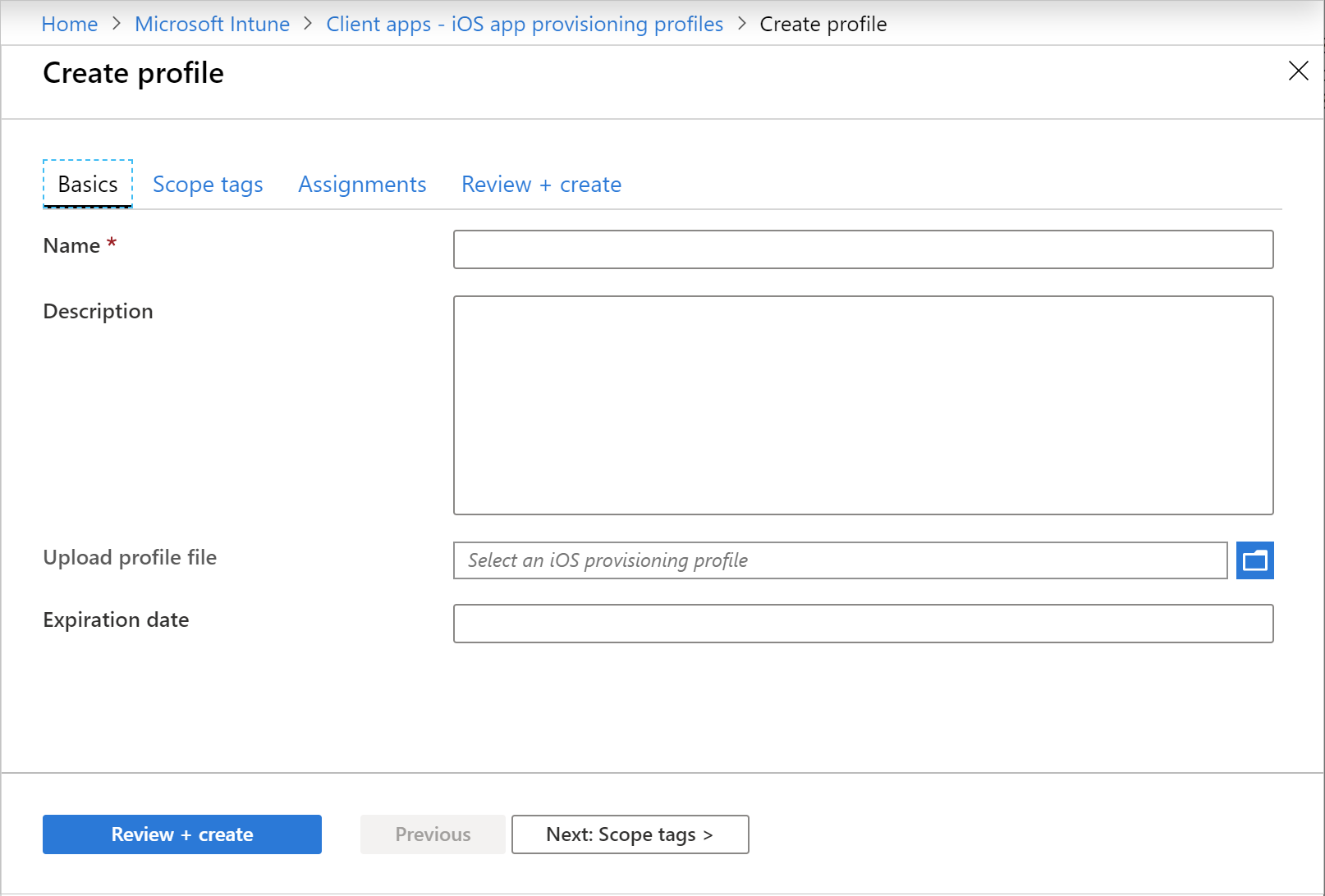
Щелкните Далее: теги области.
На странице Теги области можно при необходимости настроить теги области, чтобы определить, кто может просматривать профиль подготовки приложений iOS/iPadOS в Intune. Дополнительные сведения о тегах области см. в статье Использование управления доступом на основе ролей и тегов области для распределенных ИТ-систем.Нажмите Далее: назначения.
На странице Назначения можно назначить профиль пользователям и устройствам. Важно отметить, что вы можете назначить профиль устройству независимо от того, управляется ли устройство Intune.Нажмите Далее: проверка и создание для просмотра значений, введенных для профиля.
По завершении нажмите кнопку Создать , чтобы создать профиль подготовки приложений iOS/iPadOS в Intune.
Дальнейшие действия
Назначьте профиль необходимым устройствам iOS/iPadOS. Дополнительные сведения см. в разделе Назначение профилей устройств.